升级win10后无法上网怎么办|win10无法上网的解决方法
发布时间:2016-12-26 17:32:41 浏览数:
随着微软公司再次推送免费升级win10提示,越来越多的用户都升级到win10系统。但升级win10后发现除了自带的edge浏览器可以上网,其他浏览器不能联网。遇到这种情况有什么好的办法可以解决呢?下面就跟大家说说升级win10后无法上网怎么办。
win10无法上网的解决方法:
1、使用win+x快捷键打开菜单,选择“命令提示符(管理员)(A)”;
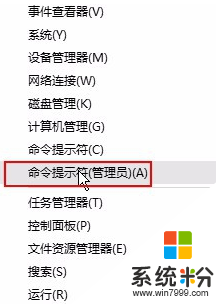
2、进入到命令提示符界面后,输入“ipconfig/flushdns”命令按回车;
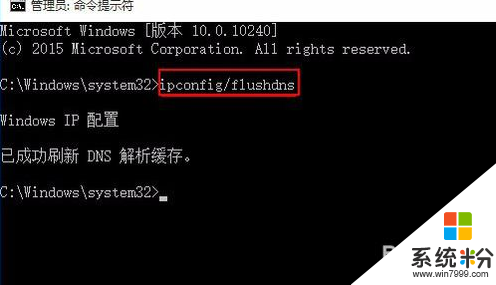
3、接着输入“netsh winsock reset catalog”命令按回车;
4、最后输入“netsh int ip reset ”命令按回车,重启电脑就可以上网了。
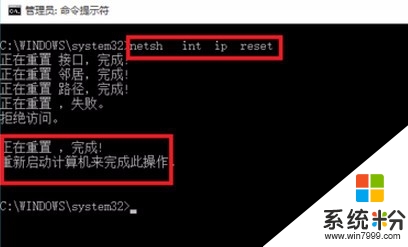
这就跟大家介绍完了【升级win10后无法上网怎么办】,身边有小伙伴对此有疑惑的话,欢迎将此教程分享给他们,或者有其他的最新ghost系统下载后使用的疑问的话,欢迎上系统粉官网查看。